凭借其大量的歌曲收藏和用户友好的界面,Spotify 已成为全球最受欢迎的音乐流媒体平台之一。 无论您是休闲听众还是专注的音乐爱好者,您可能已经花费了无数的时间来策划适合您的心情和喜好的完美播放列表。 但是,如果您想离线欣赏您最喜欢的 Spotify 播放列表怎么办?
幸运的是,有一些方法可以 下载 Spotify 播放列表 收藏到 MP3,即使没有互联网连接,也可以在您的设备上轻松使用它们。 在这份综合指南中,我们将引导您完成整个过程,重点介绍轻松下载一些 Spotify 播放列表的不同方法。 准备好释放拥有音乐库的力量,并发现按照自己的方式自由地欣赏您最喜欢的音乐。
内容指南 第 1 部分:什么是 Spotify 播放列表?第 2 部分:将 Spotify 播放列表下载到 MP3 的亚军方法第 3 部分:将 Spotify 播放列表下载到 MP3 的最佳方法
第 1 部分:什么是 Spotify 播放列表?
在深入了解下载 Spotify 播放列表集合的方法之前,我们首先了解 Spotify 上下文中的播放列表是什么。 Spotify 播放列表是由 Spotify 的专家编辑或像您这样的个人用户整理的精选歌曲集合。 这是一种根据主题、流派、情绪或个人喜好对音乐进行组织和分类的便捷方法。
Spotify 提供庞大的各种流派歌曲库,包括流行、摇滚、嘻哈、古典、电子等。 用户可以探索这个广泛的目录,并通过添加自己喜欢的曲目来创建自己的播放列表。 播放列表可以像您想要的那样多样化和个性化,迎合特定的场合、心情,甚至特定的艺术家或乐队。
借助 Spotify 的协作播放列表功能,您还可以邀请朋友或家人为播放列表做出贡献,从而实现协作。 此功能允许共享音乐体验并培养 Spotify 用户之间的社区意识。
Spotify 上的播放列表不仅限于单首歌曲。 您还可以添加播客、有声读物或平台上提供的任何其他音频内容。 这种多功能性使 Spotify 播放列表成为一个强大的工具,可根据您独特的喜好和兴趣创建定制的音频体验。
此外,Spotify 还提供由其专家编辑团队策划的各种预制播放列表。 这些播放列表涵盖了广泛的主题,包括流行歌曲、新版本、特定流派的合辑和基于情绪的合集。 这些精选的播放列表是发现新音乐和了解音乐行业最新趋势的好方法。
第 2 部分:将 Spotify 播放列表下载到 MP3 的亚军方法
方法#1:使用 Spotify Premium(仅在应用程序上离线收听)
如果您是 Spotify Premium 订阅者(如果不是,仍有机会 免费成为 Spotify Premium 订阅者),Spotify 提供的官方方法允许您直接在 Spotify 应用程序本身中下载您喜爱的播放列表和歌曲。 这种方法易于使用,并确保合法且无缝的体验。
以下是有关如何使用 Spotify Premium 将 Spotify 播放列表下载到 MP3 的分步指南:
第 1 步:安装 Spotify 并登录您的高级帐户
首先下载 Spotify 如果您还没有安装该应用程序,请从您设备的应用程序商店下载该应用程序。 安装后,启动应用程序并使用您的用户名和密码登录您的 Spotify Premium 帐户。
步骤#2:找到您要下载的播放列表
浏览 Spotify 应用程序以找到您要下载的播放列表。 您可以探索 “您的图书馆” 部分或使用应用程序顶部的搜索栏按名称搜索播放列表。
步骤#3:启用播放列表的“下载”开关
找到所需的播放列表后,将其打开,您将看到一个标记为的切换按钮 “下载”。 点击切换按钮以启用该特定播放列表的下载。 该按钮将变为绿色,表示该播放列表可用于离线收听。
步骤#4:等待下载完成
Spotify 将自动开始将播放列表下载到您的设备。 下载播放列表所需的时间取决于其大小和您的互联网连接速度。 确保您已连接到 Wi-Fi 网络,以避免过度使用数据。
步骤#5:访问下载的播放列表
下载完成后,您可以访问播放列表 “您的图书馆” Spotify 应用程序的部分。 寻找 “播放列表” 选项卡并找到下载的播放列表。 它将有一个 绿色箭头图标 表示可以离线播放。
![]()
方法#2:使用 Telegram 机器人
虽然下载 Spotify 播放列表的主要方法涉及使用专用软件或工具,但也有其他可用的方法。 一种这样的方法是利用 Telegram bot,它提供了一种将某些 Spotify 播放列表转换并下载为 MP3 格式的便捷方法。
优点:
- 简便性 :Telegram 机器人易于使用,并且需要最少的设置。 用户可以直接在 Telegram 应用程序中与机器人交互,无需额外的软件或网站。
- 自动化 :配置完成后,机器人可以自动处理整个下载过程。 用户只需提供播放列表链接或名称,机器人就会处理 MP3 文件的转换和传送。
- 电报生态系统 :Telegram 拥有庞大的用户群,并且有许多机器人选项可用于各种任务。 如果您已经是 Telegram 用户,使用 Spotify 播放列表下载机器人可以无缝添加到您现有的工作流程中。
缺点:
- 对第三方机器人的依赖 :由于 Telegram 机器人是由第三方开发人员创建的,因此机器人的可靠性和安全性可能会有所不同。 用户需要确保选择信誉良好且值得信赖的机器人来保护他们的隐私和安全。
- 功能有限 :Telegram 机器人可能无法提供与专用软件或网络服务相同的功能集或灵活性。 您用于自定义 MP3 文件的下载格式、质量或元数据的选项可能较少。
- 机器人限制的风险 :Telegram 机器人可能对其可以处理的歌曲数量或播放列表大小有限制。 如果您有一个很大的播放列表,机器人可能无法一次处理所有歌曲,需要多个请求或手动干预。
- 音频质量问题 :根据机器人及其转换过程,MP3 转换期间可能会出现音频质量下降的情况。 与原始 Spotify 曲目相比,这可能会导致音频保真度下降。
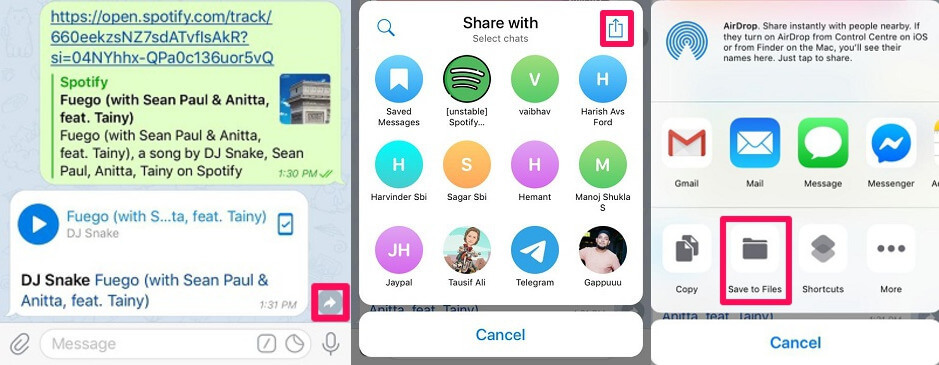
方法#3:使用命令行工具,例如 Chimera
如果您更喜欢技术性更强的方法,可以利用 Chimera 等命令行工具将 Spotify 播放列表集合下载为 MP3 格式。
优点:
- 灵活性和控制力 :Chimera 提供命令行界面,使用户可以更好地控制下载和转换过程。 您可以根据自己的喜好指定各种选项,例如输出格式、质量和元数据自定义。
- 离线使用 :使用 Chimera 下载 Spotify 播放列表后,您可以在任何支持 MP3 格式的设备上离线收听 MP3 文件。 当您无法访问互联网或想要保存数据时,这非常有用。
- 保持音频质量 :Chimera 允许您为下载的 MP3 文件选择所需的音频质量。 您可以优先考虑更高的比特率来保持音频保真度,从而与其他方法相比获得更好的音质。
缺点:
- 需要专业技术知识 :由于Chimera是一个命令行工具,因此需要一定水平的技术知识才能有效使用。 用户需要熟悉执行命令、浏览命令行界面并了解工具的功能。
- 对第三方工具的依赖 :Chimera 依赖其他软件和库才能正常运行。 这可能会带来复杂性,例如额外的安装、配置以及与不同操作系统或版本的潜在兼容性问题。
Chimera 是一个功能强大的工具,允许您进一步自定义下载选项,例如指定输出目录或文件格式。 有关更高级的用法和可用选项,请参阅 Chimera 文档。
方法 #4:使用 Android 版 Spotify
如果您是 Android 用户,Spotify 是一款流行且可靠的应用程序,可让您直接在移动设备上将 Spotify 播放列表下载为 MP3 格式。
优点:
- 操作简单 :Spotify 是一款非常易于使用的应用程序,通常只需轻按几下即可下载一些 Spotify 播放列表。
- 无需安装软件 :您无需在计算机或移动设备上安装任何软件即可使用 Spotify 来下载某些 Spotify 播放列表。
- 适用于所有 Android 设备 :Spotify 可在所有 Android 设备上使用,包括智能手机和平板电脑。
- 可以下载高质量的播放列表 :Spotify 可以下载高质量的播放列表,最高可达 320 kbps。
缺点:
- 可能包含恶意软件 :从受信任的来源下载 Spotify 非常重要,因为该应用程序的某些版本可能包含可能损害您的设备的恶意软件。
- 可能不适用于所有播放列表 :Spotify 可能不适用于所有播放列表,特别是当播放列表非常大或包含受版权保护的歌曲时。
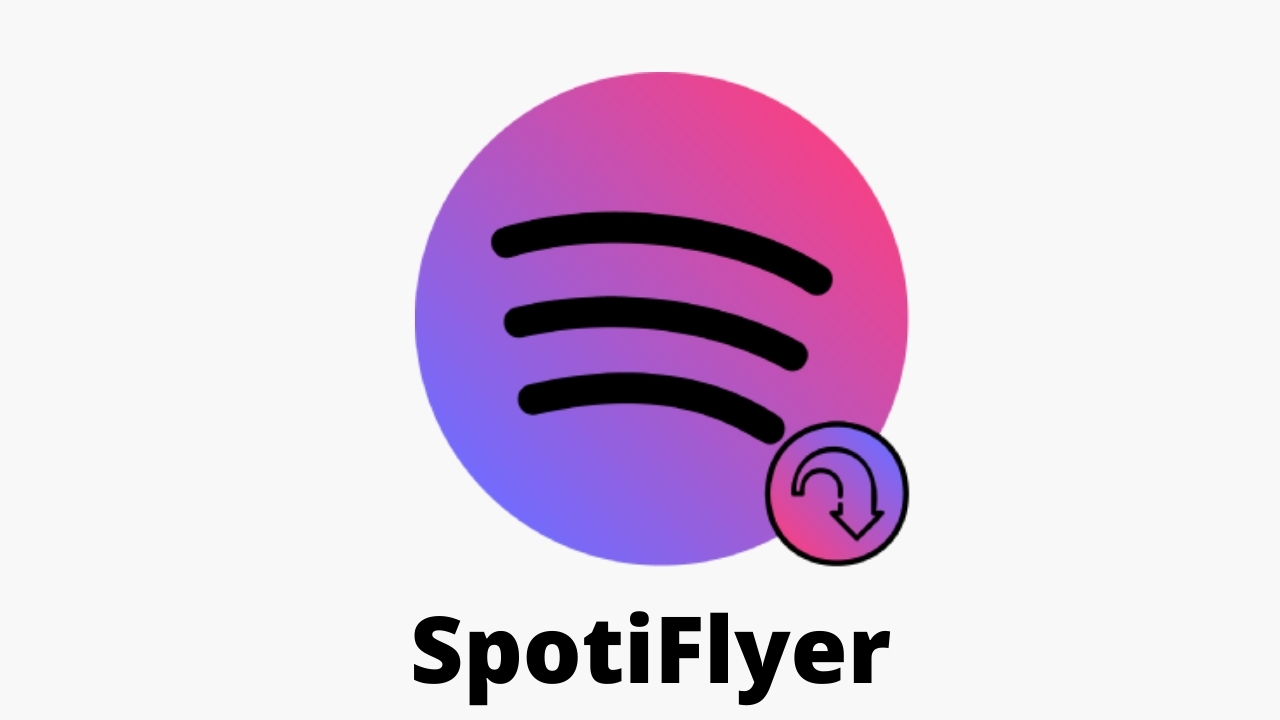
方法#5:使用 Siri 快捷方式
使用 Siri Shortcuts 是将某些 Spotify 播放列表下载到 iPhone 上的 MP3 的另一种方法。 借助 Siri 快捷方式,您可以创建自定义快捷方式来自动执行任务,包括下载 Spotify 曲目。
优点:
- 操作简单 :Siri Shortcuts 非常易于使用,通常只需轻按几下即可下载一些 Spotify 播放列表。
- 无需安装软件 :您无需在计算机或移动设备上安装任何软件即可使用 Siri 快捷方式下载 Spotify 播放列表。
缺点:
- 并非在所有 Android 设备上都可用 :Siri 快捷方式并非在所有 Android 设备上都可用。 您需要拥有运行 Android 13 或更高版本的设备。
- 一次只能下载 30 首歌曲 :Siri Shortcuts 一次只能下载 30 首歌曲,因此如果您想下载较大的播放列表,则需要分多次下载。
- 可能需要一些技术知识 :为了使用 Siri 快捷方式下载一些 Spotify 播放列表,您需要具备一些基本的技术知识。 您需要了解如何创建和编辑 Siri 快捷方式,并且需要了解如何查找和下载适当的 Siri 快捷方式。
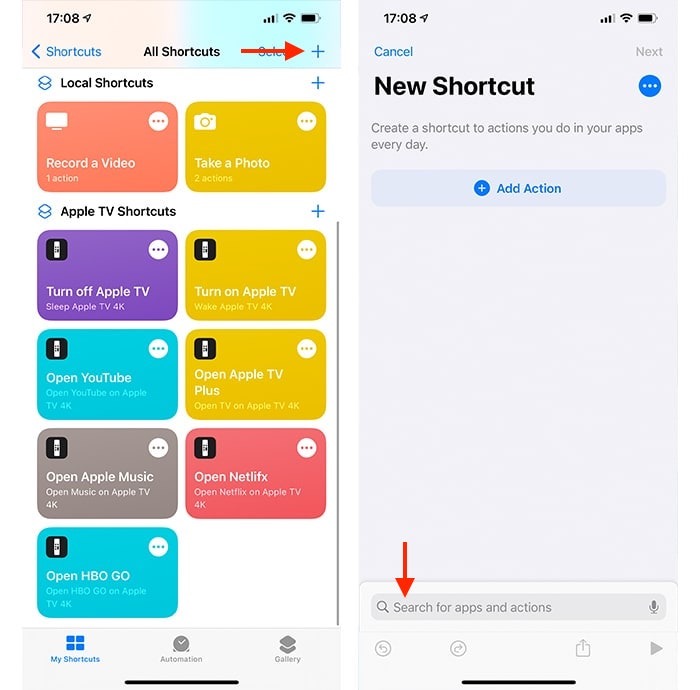
Siri Shortcut 将提取播放列表的 URL,获取 URL 的内容,并将其转换为 MP3 文件。 MP3 文件将保存在您的 iPhone 上。
第 3 部分:将 Spotify 播放列表下载到 MP3 的最佳方法
Spotify 音乐解锁器 是一款功能强大且多功能的软件,可让您下载 Spotify 播放列表并将其转换为各种格式,包括 MP3。 这款专用的 Spotify 音乐转换器提供用户友好的界面和高级功能,可增强您的下载体验。
以下是使用 Spotify Music Unlocker 的方法:
- 启动 Spotify Music Unlocker 工具并单击 “打开 Spotify 网络播放器”.
- 登录您现有的 Spotify 帐户或创建一个新帐户。
- 要转换整个专辑或播放列表,请单击 绿色“添加”按钮 或将它们拖放到绿色的“添加”图标上。
- 对于单首歌曲,只需将每首歌曲拖放到蓝色图标上即可将其添加到转换列表中。
- 选择所需的输出格式(例如 MP3、WAV、M4A、FLAC)并指定转换后文件的输出文件夹。
- 通过单击开始转换过程 “兑换” 图标。 然后,Spotify Music Unlocker 将根据您选择的设置转换文件。

Spotify Music Unlocker 提供附加功能,例如 删除 Spotify 歌曲的 DRM、批量转换、保留元数据并保持原始音频质量。 它提供了一个无缝且高效的解决方案 下载 Spotify 播放列表 轻松将收藏集转换为 MP3 格式。
由罗西撰写
上次更新时间:2023-06-07